-
Notifications
You must be signed in to change notification settings - Fork 0
多人遊戲

![]()
VNet 是 VTube Studio 內建的線上協作系統,作為付費 DLC提供給 Windows 以及 macOS。
您可以在此處購買它:https://store.steampowered.com/app/2384550
- 每次協作工作階段最多可以有四個人參與。
- 您必須透過 Steam 啟動 VTube Studio 才能使用 VNet。
- 您載入的任何模型和物品(包括 Live2D 物品)都會自動的同步給其他參與者。目前沒有限制您可以載入多少個。
- 有了這個功能,您的協作參與者將會直接出現在您的 VTS 中,所以您不用再擔心協作影片的品質不佳。
- 您甚至可以將其他參與者的模型釘選在您自己的模型身上。
- 移動資料是透過 Steam 的 P2P 網路在參與者之間傳送,所以您必須登入 Steam 才能使用這個功能,而且主持協作的人必須和所有參與者是 Steam 好友。


注意: 這個頁面介紹了 VNet 是什麼以及如何使用它。如果您想了解安全方面的內容,請查看頁面「VNet-安全性」。

主選單中有兩個新按鈕:
-
[左側]:協作設定
- 使用此功能來設定或加入協作。將會顯示私人詳細資訊,例如 Steam 名稱、Steam ID 以及 Steam 個人檔案相照片。
-
[右側]:協作控制
- 在協作過程中使用此功能。將會顯示誰在協作中,但只顯示暱稱,不會顯示任何個人資訊。
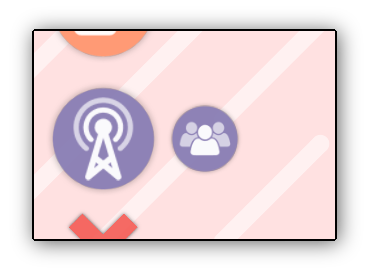
在協作設定畫面中,您可以選擇您要主持或加入一個工作階段。然後,選擇一個暱稱。這將會用於在工作階段期間來識別您,並將顯示,而不是顯示您的 Steam 名稱或 Steam ID 被顯示,因為許多人可能希望保持這些資訊的私密性。
請確認您輸入正確的密碼,並且所有參與協作的人都使用相同版本的 VTube Studio。然後,主持/加入:
- 如果您正在主持一個協作,您可以選擇最多 3 位 Steam 好友加入協作。--> 然後按下
主持按鈕。 - 如果您正在加入一個協作,您必須選擇正在主持您想要加入的協作的 Steam 好友。---> 然後按下
加入按鈕。
您也可以選擇一個檔案伺服器區域。這決定了您的檔案將被上傳到哪個 VNet 伺服器。選擇最接近您的區域,以便您的模型/物品能夠以最快的速度上傳。
主持人也可以設定資料 FPS。這決定了移動資料在協作參與者之間傳送的速度。


擁有最佳網路連線(上傳/下載速度)的人應該主持這個工作階段!

在右上角,您可以進入一般協作設定。這讓您可以禁止分享拖入的物品,例如(作為一種安全措施)。
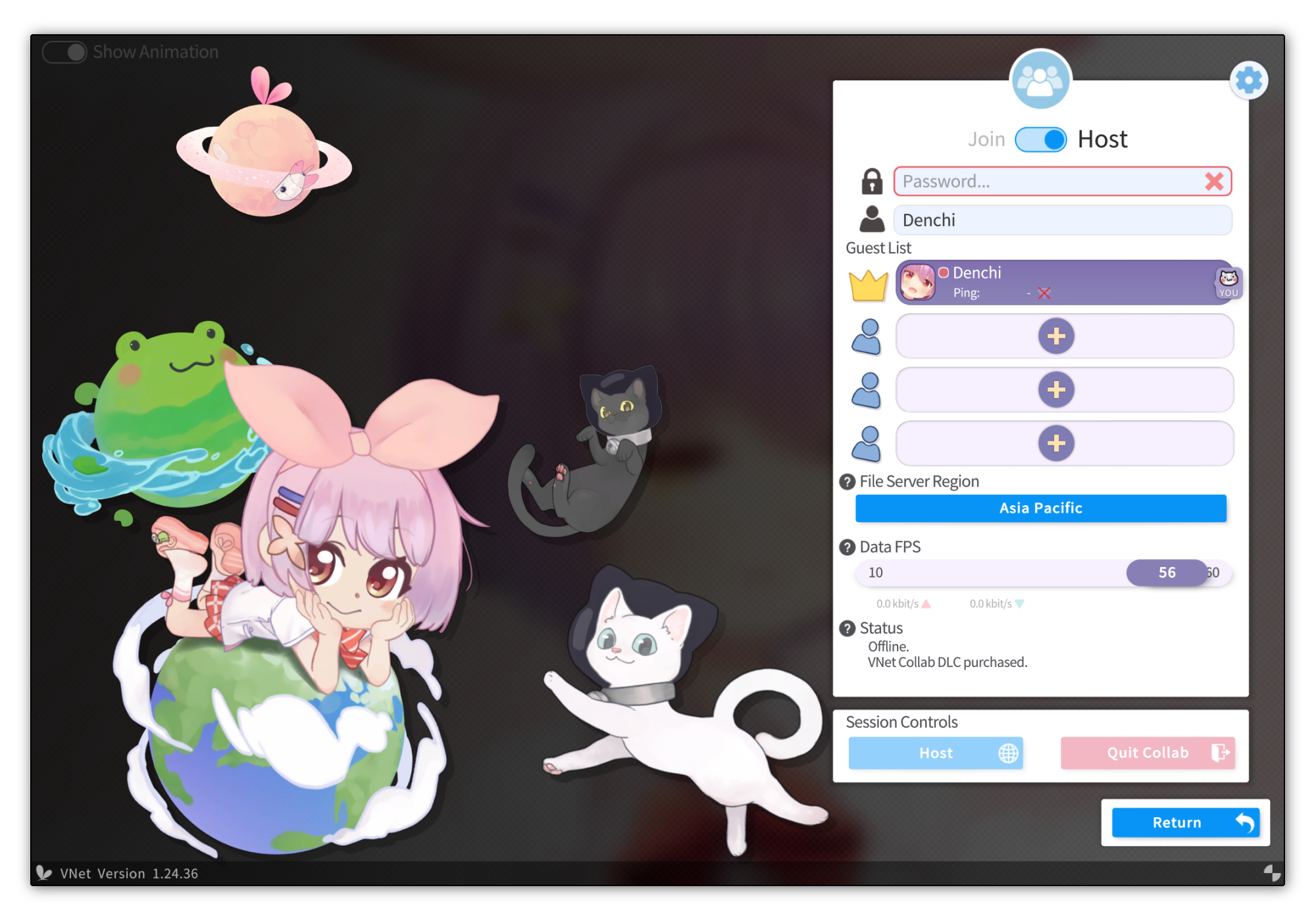
您將會看到一個列出所有其他協作用戶端的列表,並可以決定是否要加入。
如果您決定加入,您現在就在協作工作階段中。您載入的任何模型/物品都將自動同步到所有其他參與者。
此畫面將顯示所有已加入用戶端的延遲時間,以及他們是否正在背景上傳/下載任何物品/模型。他們的個人檔案照片旁邊的紅點表示他們目前尚未加入協作。
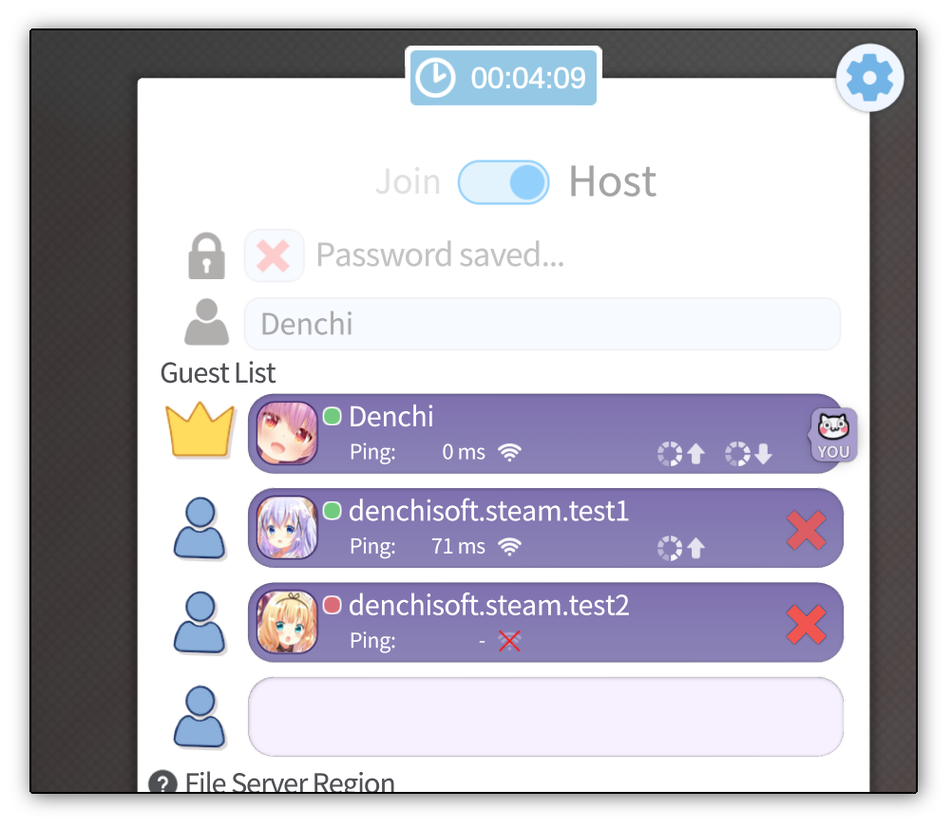
當人們加入時,他們的模型/物品將自動出現,並在他們離開時消失。

請確認您是透過 Steam 正常啟動 VTube Studio。另外,請嘗試重新啟動 Steam,並確認 Steam 以及 VTube Studio 都是最新版本。
如果還是沒有排除問題,請嘗試在 VTube Studio 中開啟工作坊,下載一個物品,然後再試一次。
最後,確認您的帳號設定了有效的個人檔案照片。有時候 Steam 會刪除個人檔案照片,這也會導致您的帳號無法連線到 Steam 伺服器。
您可以拖曳/縮放/調整自己的模型大小。您也可以使用左鍵或右鍵來拖曳模型。
- [左側]: 當您開始按著滑鼠左鍵拖曳模型時,您的模型將會被設定在最上方,會在所有其他參與者模型的上方。 這會在您以及所有其他參與者的一方發生。他們也可以做同樣的事情來將自己的模型設定在最上方。
- [右側]: 您可以按著滑鼠右鍵拖曳以拖曳您的模型,而不改變模型的排序。
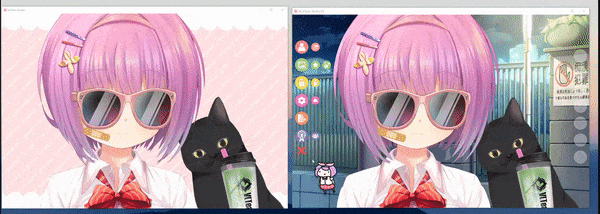
開啟 「工作階段控制畫面」。就是右側的那個按鈕。
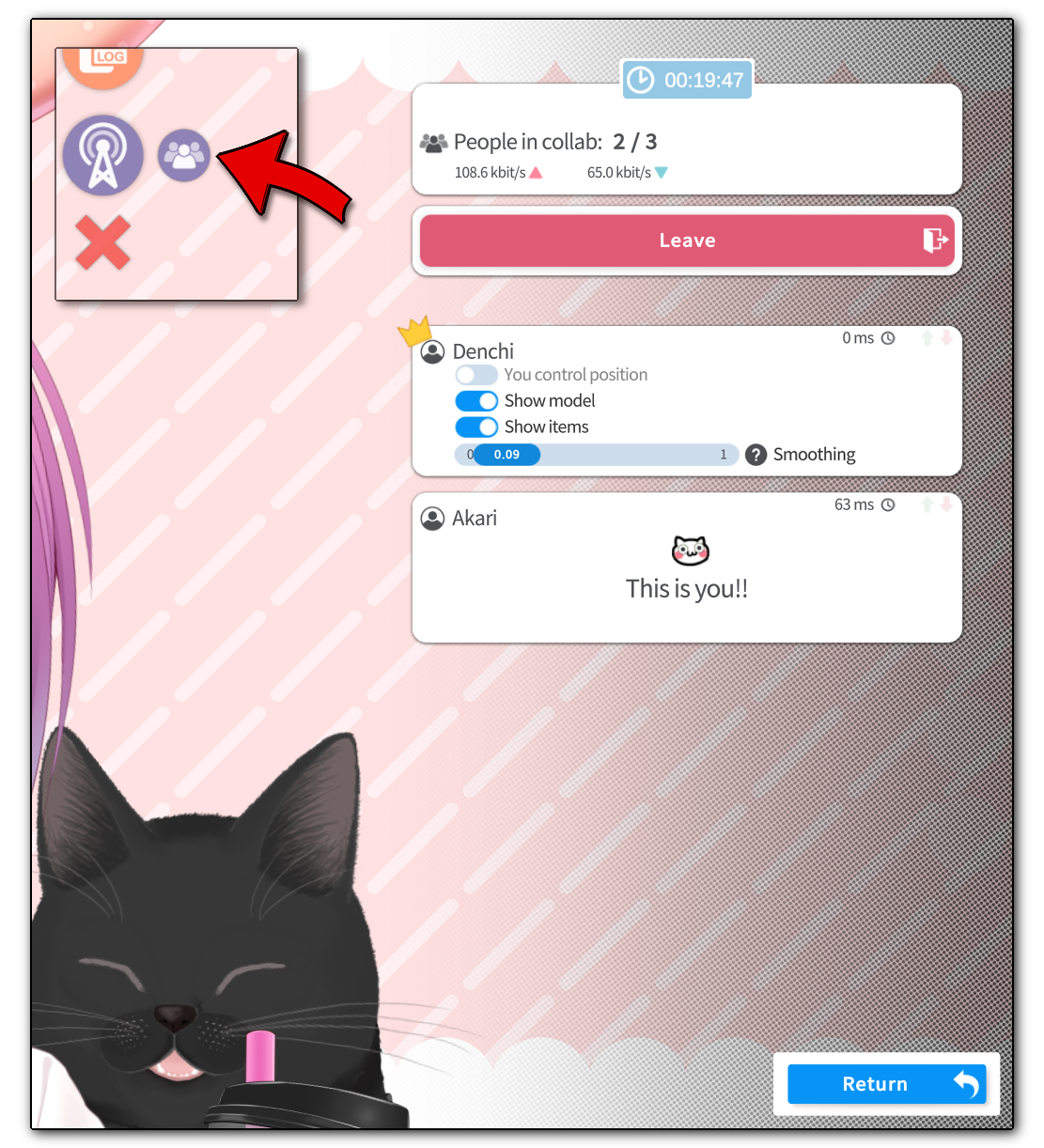
此畫面可以在工作階段期間安全地開啟,因為它不會顯示像 Steam ID 等詳細資訊。它只顯示參與者所選擇的暱稱。主持人在此處也會用一個小皇冠來標示。
您也可以從這裡離開協作工作階段。當主持人離開時,工作階段會結束,所有人都會斷線。
關於 ping: Ping 是您的移動資料被主機接收和主機對您回應所需的時間(以毫秒為單位)。所以根據定義,主機的 ping 時間將永遠是 0 毫秒。 您的 ping 主要取決於您與主機的距離,以及您是否有良好的網路連線。通常,它應該在 100 到 300 毫秒之間。
在這個畫面上,您可以做 4 件事:
- [1]: 切換每個參與者的模型位置控制模式(將其他參與者變成 Live2D 物品,下面會解釋)。
- [2]: 按參與者來顯示/隱藏它們的模型。這對於只有一個人在串流時很好用,因為您的 VTS 不需要算繪/動畫其他參與者的模型。
- [3]: 按參與者來顯示/隱藏它們的物品。
- [4]: 為該參與者設定「平滑度」(可能會將此重新命名為 "移動緩衝",因為它實際上並不真的平滑)。這讓您可以為移動資料設定一個緩衝值(介於 0 和 1 秒之間)。較大的緩衝值允許 VTS 移除由網路延遲所引起的卡頓,但同時也會引入延遲。如果您沒有遇到任何卡頓的情況,請將此值保持在 0.05(預設值)到 0.10 秒之間,否則請增加此值直到抖動消失為止。
您可以透過為參與者開啟「由您控制位置」來實現這一點。這實質上將他們的模型變成一個 Live2D 物品,您可以拖動、調整大小、旋轉,甚至將其釘選到您自己的模型身上。
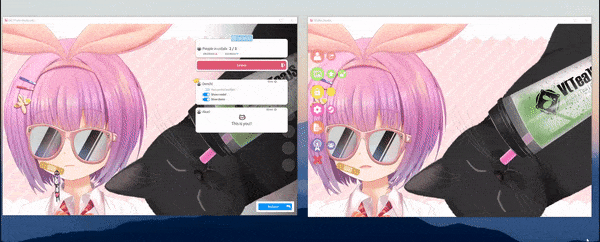
嘗試為您的逐格 Live2D 參數關閉 VNet 參數平滑化。您可以在此處進行操作:
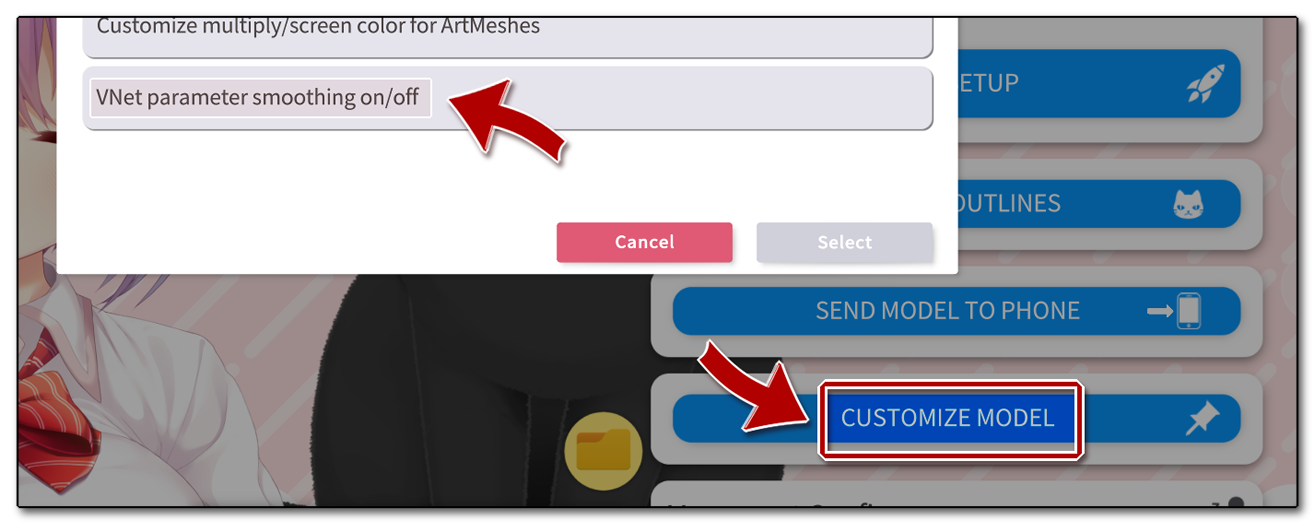
算繪和動畫化多個複雜的 Live2D 模型,可能需要一個性能良好的中央處理器。但在本質上,它與在 VTube Studio 的同一個實例中,透過 VTube Studio Live2D 物品來載入多個模型是一樣的。
由於所有模型都儲存在記憶體中,並且不會在協作夥伴的硬碟上儲存,因此載入多個大型模型時,也可能會需要大量的記憶體:如果下載的加密模型檔案共有 50 MB 的大小,那麼當模型在下載時,它至少會讓 VTube Studio 增加 50 MB 的記憶體使用量。對於物品來說也同樣是如此。
至於網路連線,這取決於您希望多快地將模型動畫資料發送給其他協作參與者。在 30 ~ 60 FPS 的情況下,您可以預期 VTube Studio 需要大約 30-60 kb/s 的上行/下行的頻寬。對於協作主機,所需的頻寬可能繪在 100 ~ 300 kb/s 的範圍內。主要會取決於使用的模型的複雜性(Live2D 參數的數量)。
目前有一些限制在,但如果您是正常的使用 VNet,您不太可能遇到這些限制。
- [1]: 您可以載入任意數量的物品、Live2D 物品或模型。
- [2]: 您所載入的任何物品/模型最多可以有 120 個檔案。
- [3]: 您所載入的任何物品/模型的總大小最多可以是 190 MB(在 VNet 壓縮後)。
- [4]: 至少有一個檔案大於 90 MB(壓縮後)的物品/模型將無法使用。
- [5]: 您可以載入任意數量的 Live2D 物品,但如果您的 Live2D 物品中的 Live2D 參數總數大於 100 時,則參數量數推至超過 100 的 Live2D 物品模型,將不會同步其參數值。然而,它們仍然會在其他參與者的那邊載入,並對那邊的物理做出反應。
- [6]: Live2D 的參數值不能大於 9000 或小於 -9000。
- [7]: 所有模型/物品都會保留在記憶體中,所以如果您在工作階段期間載入了許多非常大型的物品/模型時,VTube Studio 的記憶體使用量將會增長,所以要小心。目前還沒有任何的限制,所以這可能會導致 VTube Studio 崩潰。
- [8]: 協作的時間限制為 24 小時。在 24 小時後,協作會自動的結束並必須重新啟動。
目前您不能這樣做。但我可能會考慮在之後加入這個功能。
對於某些模型的設定,可能可以這樣做。但一般來說,我不推薦這樣做。
是的,您可以透過 Steam 來執行 VTube Studio,並同時透過 Steam 來正常啟動任意數量的 Steam 遊戲。
如果遊戲使用了 Steam 的「邀請遊戲」功能,請確認您是在啟動 VTube Studio 之後再啟動遊戲。這會將遊戲標記為「正在遊玩」,並且您所發送的所有邀請都會是針對該遊戲的。
請記住,這個功能非常新。在初始版本中可能會存在一些錯誤。
請在 VTube Studio Discord 伺服器中回報任何的錯誤:https://discord.gg/VTubeStudio ❤️
這可能有很多種原因。您的網路連線出現小小的問題就可能導致 Steam 將您從協作中中斷連線。如果您是主機,那就意味著協作會立即結束,所有人都會中斷連線。在這種情況下,您必須重新啟動協作。
Steam 連線問題的其它典型原因包括:
- VPN
- 防毒/防間諜和其它安全應用程式(例如 AVG)
- 防火牆
- 應用效能改善軟體
- 使用大量頻寬的 P2P 檔案分享應用程式
- Steam 伺服器暫時不穩定/關閉
- ……
有關更多資訊以及故障排除,請查看 Steam 的官方指南:https://help.steampowered.com/zh-tw/faqs/view/1F39-DCB4-FF28-5748
此外,Steam 有一個每週定期維護,在此期間,線上服務(包括 VTube Studio 的 VNet)將會暫時無法使用。維護會發生在每週二太平洋時間下午 3 ~ 4 點,並通常會持續 10 ~ 30 分鐘。請根據此來計劃您的協作。
您可以在這個網站上查看 Steam 目前的狀態資訊:https://steamstat.us/
一般來說,如果您不信任其他的協作參與者,則不應使用此功能,因為他們可能會在協作的過程中使用專門的軟體來竊取您所分享的模型(僅限您載入的模型/物品)。這適用於 VNet 以及任何其它與其他參與者分享模型的協作應用程式。在協作之外的其他人無法竊取您的模型。
VNet 只是您在協作中可以使用的其中一種工具。在許多情況下,使用基於視訊分享的工具,如 VDO.Ninja、Discord、ping.gg 或 MultiV 會是更好的選擇。
如果您是安全研究人員,並發現了任何漏洞,請透過 support at denchisoft dot com 與我聯繫 ❤️
![]() 如果本使用手冊沒有回答到您的問題,請在 VTube Studio Discord
如果本使用手冊沒有回答到您的問題,請在 VTube Studio Discord ![]() 伺服器中詢問!
伺服器中詢問!
- 介紹&需求
- 已知問題
- 在哪裡可以取得模型?
- Android vs. iPhone vs. 網路攝影機
- 開始使用
- 載入您自己的模型
- 載入您自己的背景
- VTube Studio 設定
- 顯示器光源
- 視覺效果
- Spout2 背景
- VTS 模型設定
- 表情(貼圖/表情符號)
- 動畫
- 動畫、追蹤、物理等之間的互動
- 串流到 Mac/電腦
- 使用 OBS 錄製/串流
- 不使用 Steam 啟動
- 以系統管理員身分啟動
- 復原舊版本的 VTS
- NVIDIA Broadcast 人臉追蹤器
- Google Mediapipe 人臉追蹤器
- Tobii 眼動追蹤器
- 手部追蹤
- 唇音同步
- 使用單一網路攝影機或 iPhone/Android 裝置控制多個模型
- 連線問題&故障排除
- 拍攝/分享螢幕截圖
- 物品系統
- Live2D 物品
- 重新著色模型和物品
- 錄製動畫
- 多人遊戲
- VNet 安全性
- Twitch 互動
- 新增特殊圖形網格功能
- 物品場景&物品快速鍵
- 外掛程式(YouTube、Twitch 等等)
- VTube Studio 模型檔案
- 在模型間複製設定
- 傳送資料至 VSeeFace
- Steam 工作坊
- 如何解決延遲問題
- 如何解決網路攝影機問題
- Live2D Cubism Editor 溝通
- 常見問答
- 隱私權政策、授權條款和其它條款

